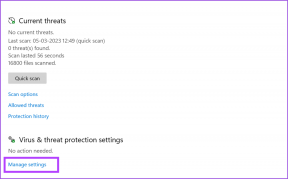რატომ არის შავი ლაქა iPhone კამერაზე და შეგიძლიათ მისი გამოსწორება
Miscellanea / / July 22, 2023
თქვენი iPhone-ის კამერა დაგეხმარებათ განსაცვიფრებელი კადრების გადაღებაში. თუმცა, ამ გამოცდილებაზე შეიძლება გავლენა იქონიოს, თუ ფოტოების გადაღების დროს iPhone-ის კამერაზე შავ ლაქას შეამჩნევთ. თუ ეს შეგემთხვათ, განაგრძეთ კითხვა, რადგან განვიხილავთ გამოსწორების 7 გზას.
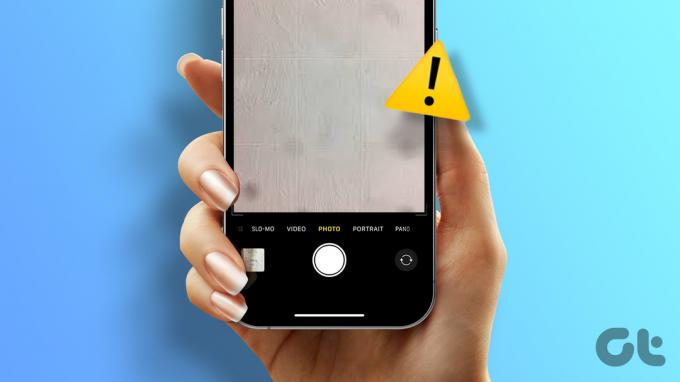
თუ თქვენი მოწყობილობა ჩამოაგდეთ ან მას რაიმე სხვა ფიზიკური დაზიანება განიცადა, ამან შეიძლება ხელი შეუწყოს თქვენი iPhone-ის კამერის შავ ლაქას. თუ ეს მართლაც ასეა, ჯერ შეამოწმეთ თქვენი iPhone-ის კამერის ობიექტივი რაიმე ფიზიკური დაზიანებისთვის. თუ არის ბზარი ან ნაკაწრი, გადადით პირდაპირ პრობლემების მოგვარების ბოლო მეთოდზე.
თუმცა, თუ ეს ასე არ არის, გააგრძელეთ ქვემოთ მოყვანილი გამოსწორებები. მაგრამ მანამდე, მოდით გავიგოთ ამ პრობლემის სხვადასხვა მიზეზები.
რატომ არის ბნელი წერტილი iPhone კამერაზე
სანამ ამ პრობლემის მოგვარების ყველა გზას დავიწყებთ, მოდით გადავხედოთ რამდენიმე ფაქტორს, რამაც შეიძლება გამოიწვიოს შავი ლაქები თქვენი iPhone-ის კამერაზე.
- თქვენი iPhone-ის კამერის ლინზაზე არის ჭუჭყიანი ან ლაქები.
- თქვენი iPhone-ის პროგრამული უზრუნველყოფა მოძველებულია.
- თქვენი მოწყობილობის ეკრანის დამცავი ან ქეისი ბლოკავს კამერის ლინზას.
- თქვენი iPhone-ის კამერა არ მუშაობს გამართულად მესამე მხარის აპთან.
ახლა გადადით შემდეგ განყოფილებაზე პრობლემების მოგვარების ყველა მეთოდისთვის, რომელიც დაგეხმარებათ ამ პრობლემის მოგვარებაში თქვენს iPhone-ზე.
iPhone კამერაზე მუქი ლაქის გამოსწორების 7 გზა
მოდით, დეტალურად განვიხილოთ 7 მარტივი გზა თქვენი iPhone-ის კამერაზე შავი ლაქის გამოჩენის პრობლემის მოსაგვარებლად.
1. ამოიღეთ iPhone ქეისი და ეკრანის დამცავი
სანამ პრობლემების მოგვარებას დავიწყებთ, ამოიღეთ თქვენი iPhone-ის კორპუსი, თუ ჩართული გაქვთ და სცადეთ ფოტოს გადაღება. მიუხედავად იმისა, რომ ტელეფონის ქეისები შექმნილია ჩვენი მოწყობილობების დასაცავად, მათ შესაძლოა ხელი შეუშალონ კამერას. ეს შეიძლება ითარგმნოს თქვენს ფოტოებზე შავ ლაქად.
გარდა ამისა, თუ თქვენ იყენებთ ეკრანის ნებისმიერ დამცავს კამერის ლინზაზე, გაწმინდეთ იგი კარგად ან ამოიღეთ. თუ პრობლემა ჯერ კიდევ არ არის მოგვარებული, მიჰყევით ქვემოთ მოცემულ გამოსწორებებს.
2. გადატვირთეთ iPhone
თუ სისტემის ბოლო ჩატვირთვის შემდეგ ხედავთ ბნელ ლაქას თქვენს სურათებში, თქვენი მოწყობილობის გადატვირთვა შეიძლება დაგეხმაროთ მის გამოსწორებაში. ამ გზით, თქვენი მოწყობილობა დახურავს ყველა სერვისსა და ფუნქციას და დაიწყებს მათ თავიდან, გამოასწორებს ნებისმიერ შეცდომას ან ხარვეზს წინა მოწყობილობის გადატვირთვისგან. მიჰყევით ქვემოთ მოცემულ ნაბიჯებს ამის გასაკეთებლად.
Ნაბიჯი 1: თქვენი iPhone მოდელის მიხედვით, მიჰყევით ქვემოთ მოცემულ ნაბიჯებს თქვენი მოწყობილობის გამორთვისთვის.
- iPhone SE 1-ლი თაობის, 5s, 5c და 5-ისთვის: დიდხანს დააჭირეთ ზედა ღილაკს.
- iPhone SE მე-2 თაობისთვის, 7 და 8: დიდხანს დააჭირეთ გვერდით ღილაკს.
- iPhone X-ისთვის და ზემოთ: ხანგრძლივად დააჭირეთ ჩართვის და ხმის ღილაკებიდან ერთ-ერთს ერთდროულად.
ნაბიჯი 2: ახლა, გეჭიროთ და გადაათრიეთ სლაიდერი ბოლომდე.
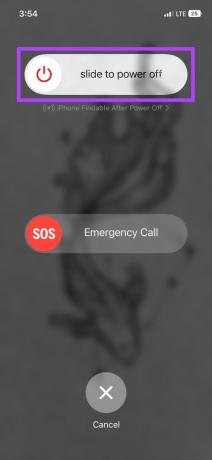
როგორც კი თქვენი მოწყობილობის ეკრანი გამოირთვება, დიდხანს დააჭირეთ ჩართვის ღილაკს Apple-ის ლოგოს გამოჩენამდე. ახლა, შეამოწმეთ და ნახეთ, ჩანს თუ არა რაიმე მუქი ლაქა თქვენი iPhone-ის კამერაზე.
3. გაასუფთავეთ iPhone-ის კამერის ობიექტივი
თქვენი iPhone-ის კამერის ბნელი ადგილი არ უნდა იყოს პროგრამული ხარვეზი. თუ თქვენს კამერის ლინზას აქვს ლაქები ან სხვა სახის ნამსხვრევები, მას ასევე შეუძლია შავი ლაქა დაამატოთ თქვენს ფოტოებს. ამ შემთხვევაში, აიღეთ რბილი ან მიკროფიბერის ქსოვილი და ნაზად გაასუფთავეთ თქვენი iPhone-ის კამერის ობიექტივი. თქვენ ასევე შეგიძლიათ გამოიყენოთ მსუბუქი გამწმენდი ხსნარი ან წყალი ლაქების ნაზად მოსაშორებლად. შემდეგ გადაიღეთ ფოტო და კვლავ შეამოწმეთ.
4. გამოიყენეთ iPhone-ის მშობლიური კამერის აპლიკაცია
იმ შემთხვევაში, თუ თქვენ იყენებთ მესამე მხარის აპს თქვენი iPhone-ის კამერაზე წვდომისთვის და შეამჩნევთ შავ ლაქას თქვენს ფოტოებში, შეიძლება დადგა დრო, რომ აპს თავი დაანებოთ. როგორც აპლიკაციების უმეტესობა საშუალებას გაძლევთ ატვირთოთ სურათები თქვენი გალერეიდან, შეგიძლიათ გამოიყენოთ თქვენი iPhone-ის მშობლიური კამერის აპი სურათების გადასაღებად და შემდეგ ატვირთოთ ისინი შესაბამისი მესამე მხარის აპლიკაციაში.
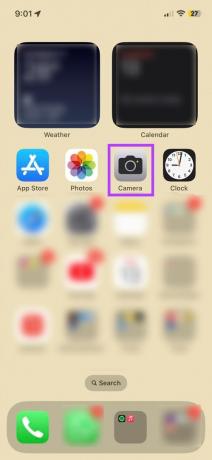
ამისათვის შეეხეთ კამერის ხატულას თქვენი iPhone-ის მთავარ ეკრანზე. ახლა გამოიყენეთ კამერის აპი და შეამოწმეთ შავი ლაქა ისევ ჩანს თუ არა.
5. შეამოწმეთ iOS განახლებები
განახლებები საშუალებას აძლევს თქვენს მოწყობილობებს თვალყური ადევნონ უახლეს ცვლილებებს და დაგეხმარონ გამოასწორონ ნებისმიერი პროგრამული ხარვეზი, რომელიც შეიძლება წარმოიშვას წინა განახლების შემდეგ ან ამის გამო. ეს ასევე ნიშნავს, რომ თუ თქვენი iPhone ამჟამად მოძველებულია, ის შეიძლება არ იმუშაოს ისე, როგორც მოსალოდნელი იყო. ამის გამოსასწორებლად შეგიძლიათ შეამოწმოთ და დააინსტალიროთ უახლესი პროგრამული განახლებები ხელით. Აი როგორ.
Ნაბიჯი 1: გახსენით პარამეტრები და შეეხეთ გენერალს.
ნაბიჯი 2: აქ, შეეხეთ პროგრამული უზრუნველყოფის განახლებას.

განახლების დაინსტალირების შემდეგ, დაელოდეთ თქვენი iPhone-ის გადატვირთვას. შემდეგ კვლავ გახსენით კამერის აპლიკაცია და შეამოწმეთ პრობლემა მოგვარებულია თუ არა.
6. iPhone-ის გადატვირთვა
ახლა, თუ ზემოთ მოყვანილი გამოსწორების ცდის შემდეგ კვლავ ხედავთ შავ წერტილს თქვენს ფოტოებზე, განიხილეთ თქვენი iPhone-ის გადატვირთვა, როგორც ბოლო საშუალება. ამ გზით, თუ პრობლემა მართლაც პროგრამულ უზრუნველყოფასზეა დაფუძნებული, ის მოგვარდება, როგორც კი თქვენი მოწყობილობა დაასრულებს გადატვირთვას.
შენიშვნა: თქვენი მოწყობილობის გადატვირთვა წაშლის თქვენს მონაცემებს, პარამეტრებს, დოკუმენტებს და ა.შ. ასე რომ, უზრუნველყოს ყველა მნიშვნელოვანი მონაცემების სარეზერვო ასლი გაგრძელებამდე.

მეტი რომ იცოდეთ თქვენი მოწყობილობის გადატვირთვის შედეგების შესახებ და როგორ გააკეთოთ ეს, შეამოწმეთ ჩვენი ახსნა-განმარტება რა ხდება iPhone-ის გადატვირთვისას.
თუ თქვენ სცადეთ ყველა ზემოთ ჩამოთვლილი პრობლემების აღმოფხვრის გამოსწორება და კვლავ იღებთ შავ წერტილს ფოტოების გადაღებისას, დაუკავშირდით Apple-ის მხარდაჭერას. აქ, ახსენით თქვენი შეკითხვა რაც შეიძლება დეტალურად, რომ მიიღოთ სწრაფი გარჩევადობა.
გარდა ამისა, თქვენ ასევე შეგიძლიათ ეწვიოთ თქვენს უახლოეს Apple-ის ავტორიზებულ სერვის პროვაიდერს, რათა შეამოწმოთ თქვენი iPhone-ის კამერა ტექნიკის პრობლემებზე.
დაუკავშირდით Apple-ის მხარდაჭერას
ხშირად დასმული კითხვები ბნელი წერტილის შესახებ iPhone კამერაზე
თუ სურათის გადაღებისას ზედმეტად ადიდებთ, ამან შეიძლება გამოიწვიოს დამახინჯება. და მიუხედავად იმისა, რომ გამოსახულების დამახინჯება, როგორც წესი, პიქსელაციაა, მან ასევე შეიძლება გამოიწვიოს შავი წერტილის იერსახე თქვენ მიერ გადაღებულ ფოტოებზე. არ გაადიდოთ ზედმეტად სურათების გადაღებისას, თუ ეს არ არის საჭირო, რომ ეს არ მოხდეს.
ნებისმიერი სურათის გადაღებისას, თქვენი iPhone-ის კამერა მუდმივად ცდილობს მოერგოს და მოერგოს თქვენი გარემოს განათებას ოპტიმალური შედეგების მისაღებად. თუმცა, ამან შეიძლება გამოიწვიოს შავი წერტილები საბოლოო შედეგში, განსაკუთრებით თუ განათება მკვეთრად იცვლება. როდესაც ეს მოხდება, სცადეთ გამოიყენოთ თქვენი მოწყობილობის ფლეშ ან გადადით კარგად განათებულ ადგილას, სანამ ფოტოს ხელახლა გადაიღებთ.
გადაიღეთ ფოტოები, როგორც ყოველთვის
iPhone-ის კამერით ფოტოების გადაღება ნამდვილად გამოცდილებაა და სამარცხვინოა, როდესაც არის ისეთი პრობლემები, როგორიცაა შავი ლაქა iPhone-ის კამერაზე. ასე რომ, ვიმედოვნებთ, რომ ეს სტატია დაგეხმარებათ ამ პრობლემის მოგვარებაში. გარდა ამისა, თუ შენიშნეთ ბუნდოვანი ან დაბინძურებული ფოტოები, შეამოწმეთ ჩვენი ახსნა-განმარტება, რომელიც ხაზს უსვამს მარტივ გზებს დააფიქსირეთ iPhone კამერის მოციმციმე.